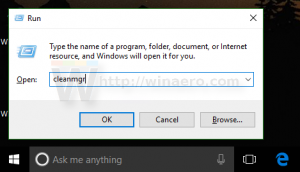Kaikki tavat avata Task Manager Windows 8.1:ssä ja Windows 8:ssa
Windows 8:n mukana tuleva Task Manager -sovellus on erikoistyökalu käynnissä olevien prosessien ylläpitämiseen, mukaan lukien käyttäjäsovellukset, järjestelmäsovellukset ja Windows-palvelut. Se pystyy hallitsemaan, mitkä sovellukset käynnistyvät käynnistyksen aikana, ja jopa analysoimaan koko käyttöjärjestelmän suorituskykyä. Tässä artikkelissa tarkastellaan Task Managerin käynnistämistä Windows 8.1:ssä ja Windows 8:ssa.
Käynnistä Task Manager pikanäppäimillä
Klassinen tapa käynnistää Task Manager on Ctrl + Shift + Esc näppäinsarja. Tämä pikanäppäin on maailmanlaajuinen pikanäppäin, mikä tarkoittaa, että se on käytettävissä kaikista käyttämistäsi sovelluksista ja jopa silloin, kun Explorer-kuori ei ole käynnissä! Muista tämä pikanäppäin, sillä se voi säästää aikaasi paljon.
Suorita Task Manager tehtäväpalkin pikavalikosta
Napsauta hiiren kakkospainikkeella tehtäväpalkin tyhjää kohtaa. Pikavalikosta voit valita Tehtävienhallinta-kohdan.
Suorita Task Manager CTRL+ALT+DEL suojausnäytöstä
Lehdistö
Ctrl + Alt + Del näppäimet yhdessä näppäimistöllä. Turvaruutu avautuu. Se tarjoaa muutamia vaihtoehtoja, yksi niistä on "Task Manager". Käytä sitä käynnistääksesi sovelluksen:Suorita-valintaikkuna
Lehdistö Win + R näppäimistön pikanäppäimiä ja kirjoita Suorita-ruutuun seuraava:
tehtävämgr
Paina Enter, ja Task Manager käynnistyy välittömästi:
Vinkki: katso lopullinen luettelo kaikista Windowsin pikanäppäimistä Win-näppäimillä.
Win + X -valikko
Vaikka kaikki aiemmat vaihtoehdot olivat saatavilla Windowsin aiemmissa versioissa, kuten XP, Vista jne., seuraava vaihtoehto on vain Windows 8:lle.
Lehdistö Win + X näppäimet yhdessä näppäimistöllä tai napsauta Käynnistä-painiketta hiiren kakkospainikkeella, jos käytössäsi on Windows 8.1, ja valitse Tehtävienhallinta-kohde näytölle tulevasta valikosta:
Vinkki: katso seuraava artikkeli Mukauta hiiren kakkospainikkeella Win+X tehokäyttäjät -valikkoa Windows 8.1:ssä ja Windows 8:ssa.
Se siitä. Nyt tiedät, kuinka Tehtävienhallinta suoritetaan. Suosittelen lämpimästi lukemaan seuraavat artikkelit:
- Muuta Task Manager widgetiksi Yhteenvetonäkymä-ominaisuuden avulla
- Kuinka lopettaa prosessi nopeasti Task Managerilla Windows 8:ssa
- Tehtävienhallinnan Käynnistys-välilehden avaaminen suoraan Windows 8:ssa
- Piilotettu tapa avata komentokehote Tehtävienhallinnasta
- Prosessin tietojen kopioiminen Task Managerista Windows 8.1:ssä ja Windows 8:ssa
- Kuinka Windows 8 Task Manager laskee sovellusten "käynnistysvaikutuksen".
Jos pidät Windows 7:n Task Managerista, saatat olla kiinnostunut tietämään kuinka palauttaa vanha kunnon Task Manager Windows 8: ssa.